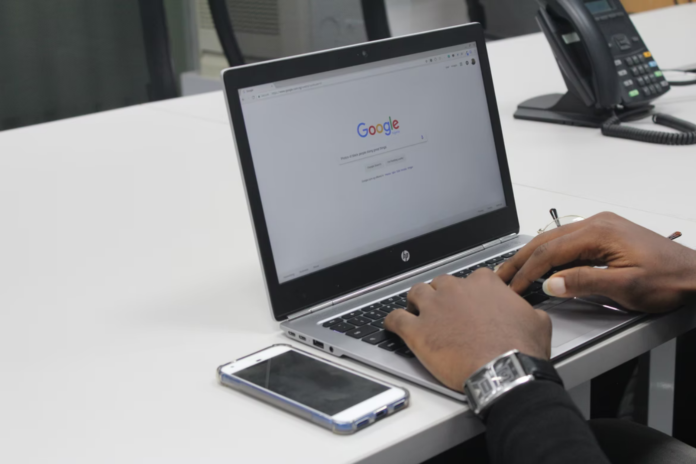Un account Google è qualcosa che la maggior parte di noi ha, e se stai leggendo questo, probabilmente ne hai uno. Una delle caratteristiche di Gmail è che puoi usare avatar unici. Questo permette agli altri utenti di identificarti facilmente quando ricevi un’email. Puoi vedere l’icona del tuo profilo personale nell’angolo in alto a destra della pagina principale del tuo servizio di posta elettronica. In particolare, questa icona appare in tutti i servizi di Google.
Mentre è possibile cambiare facilmente l’immagine del profilo del tuo account Google, non è così facile eliminarla come ci si aspetterebbe. È possibile eliminare l’immagine del profilo dell’account Google sia sul computer che dallo smartphone. Quindi, ecco come rimuovere un’immagine del profilo Google in pochi semplici passi.
Come rimuovere un’immagine del profilo Google usando un PC
Se vuoi rimuovere l’immagine del tuo profilo Google usando il tuo PC, devi seguire questi passi:
- Prima di tutto, eseguite il browser web sul vostro computer.
- Dopodiché, vai alla pagina del tuo account Google o, per esempio, alla pagina di Gmail e clicca sull’icona con la tua foto del profilo nell’angolo in alto a destra dello schermo.
- Poi, scegli “Gestisci il tuo account Google” dal menu a discesa sotto la tua immagine del profilo.
- Vai nella barra laterale sinistra e clicca sulla scheda “Informazioni personali”.
- Poi, scorri verso il basso e clicca sul link “Vai a Informazioni su di me”.
- Clicca sull’opzione “Immagine del profilo”.
- Nella finestra che appare, cliccate sul pulsante “Remove”.
Una volta che hai completato questi passaggi, la tua immagine del profilo Google sarà rimossa dal tuo account.
Come rimuovere un’immagine del profilo Google utilizzando un dispositivo Android
Se vuoi rimuovere la tua immagine del profilo di Google utilizzando un dispositivo Android, devi seguire questi passaggi:
- All’inizio, aprite il menu delle impostazioni sul vostro dispositivo mobile.
- Poi, scorrete fino alla sezione “Google” e toccatela.
- Dopo di che, scegli “Gestisci il tuo account Google” e tocca la scheda “Informazioni personali”.
- Poi, scorri verso il basso e clicca sul link “Vai a Informazioni su di me”.
- Tocca il link “Gestisci la tua immagine del profilo”.
- Infine, toccate il pulsante “Remove”.
Una volta che hai completato questi passaggi, la tua immagine del profilo Google sarà rimossa dal tuo account.
Come rimuovere un’immagine del profilo Google usando un iPhone
Se vuoi rimuovere la tua immagine del profilo di Google usando un iPhone, devi seguire questi passi:
- Apri l’applicazione Gmail sul tuo iPhone.
- Poi, tocca il pulsante “More” (tre linee) nell’angolo in alto a sinistra dello schermo per aprire il menu.
- Tocca la scheda “Impostazioni”.
- Dopo di che, seleziona il tuo account Google e tocca la scheda “Gestisci il tuo account Google”.
- Poi, vai alla scheda “Personale” e seleziona “Vai a Informazioni su di me” nella parte inferiore dello schermo.
- Tocca il link “Gestisci la tua immagine del profilo”.
- Infine, toccate il pulsante “Remove”.
Una volta che hai completato questi passaggi, la tua immagine del profilo Google sarà rimossa dal tuo account.
Come sostituire un’immagine del profilo Google da Google Classroom
Sfortunatamente, se hai aggiunto un’immagine di profilo a Google Classroom, non puoi cancellarla. Puoi solo sostituirla. Quindi, se vuoi sostituire la tua immagine di profilo da Google Classroom, devi seguire questi passaggi:
- Apri il browser web sul tuo computer e vai al sito ufficiale di Google Classroom.
- Dopodiché, clicca sull’icona “tre linee” nell’angolo superiore sinistro della pagina per aprire il menu.
- Poi, seleziona “Impostazioni” e clicca sulla scheda “Immagine del profilo”.
- Clicca su “Cambia” e carica una foto che vuoi aggiungere dal tuo computer.
- Ritaglia la tua foto e clicca sul pulsante “Seleziona la foto del profilo”.
Una volta completati questi passaggi, l’immagine del tuo profilo Google su Google Classroom sarà sostituita.